Page 1

Commutateur réseau
10/100 à 5 et 8 ports
Raccordez votre PC à un réseau ou à un modem haute vitesse
réseau
F5D5130t5
F5D5130t8
Page 2
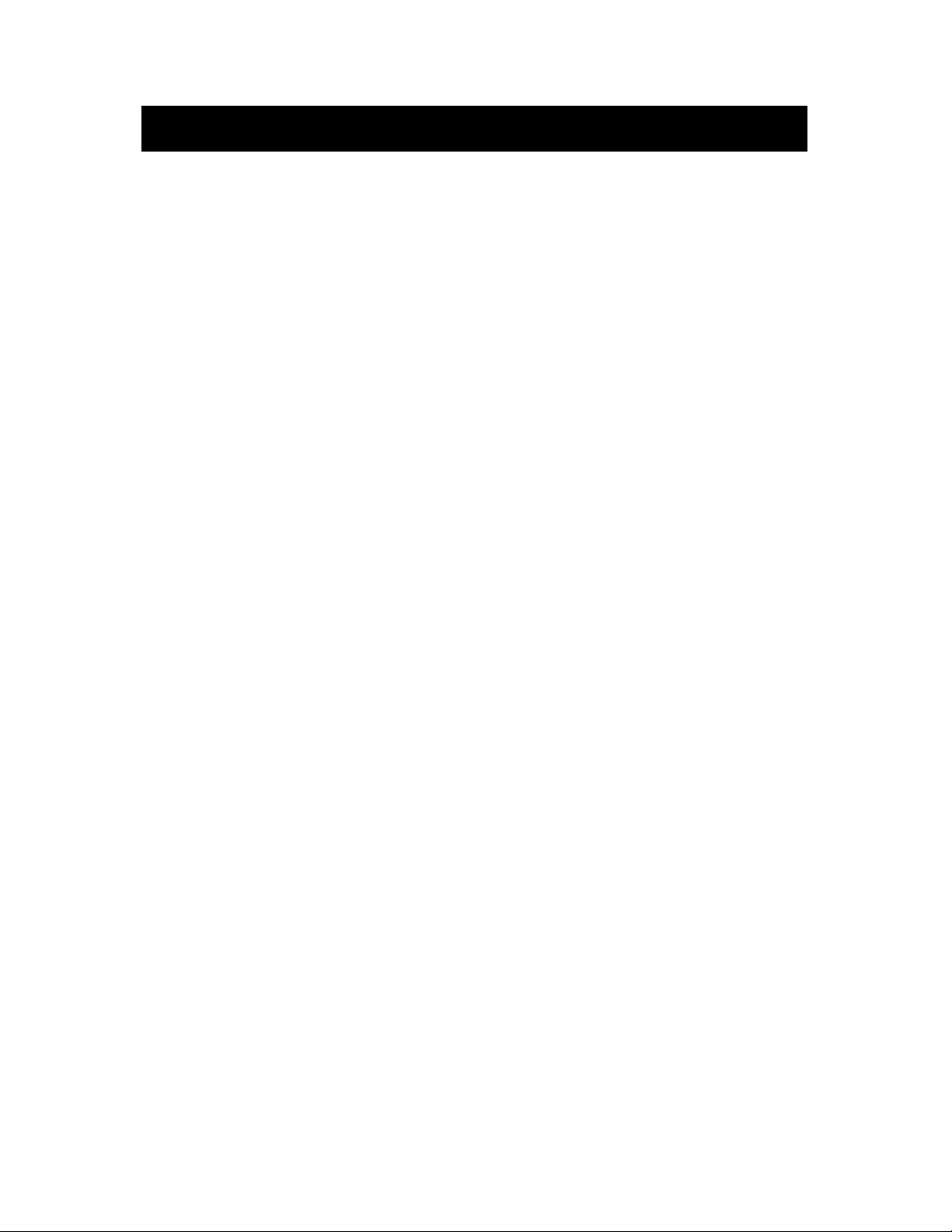
Table des matières
2
Introduction . . . . . . . . . . . . . . . . . . . . . . . . . . . . . . . . . . . . . . . . . . . . . . .1
Description du produit . . . . . . . . . . . . . . . . . . . . . . . . . . . . . . . . . . . . . .2–5
Options d’amarrage Belkin . . . . . . . . . . . . . . . . . . . . . . . . . . . . . . . . . . . .6
Création de réseau simple . . . . . . . . . . . . . . . . . . . . . . . . . . . . . . . . . . .7–9
Installation des pilotes de la carte réseau . . . . . . . . . . . . . . . . . . . . . . . . .10
Installation de logiciel sur tous les PC dans votre réseau . . . . . . . . . . . . . .11
Configuration de votre ordinateur à l’aide de l’utilitaire Belkin NetSetup . . . .12–16
Configuration d’ordinateurs additionnels
à l’aide du logiciel Belkin NetSetup . . . . . . . . . . . . . . . . . . . . . . . . . .17–19
Partage de fichiers et de périphériques . . . . . . . . . . . . . . . . . . . . . . . .20–24
Accès aux ressources des autres ordinateurs . . . . . . . . . . . . . . . . . . . .25–26
Partage de connexion Internet par logiciel avec plusieurs ordinateurs . . . .27–44
Caractéristiques du produit . . . . . . . . . . . . . . . . . . . . . . . . . . . . . . . . . . .45
Déclaration de conformité FCC/CE et Garantie . . . . . . . . . . . . . . . . . . . . .46
Page 3
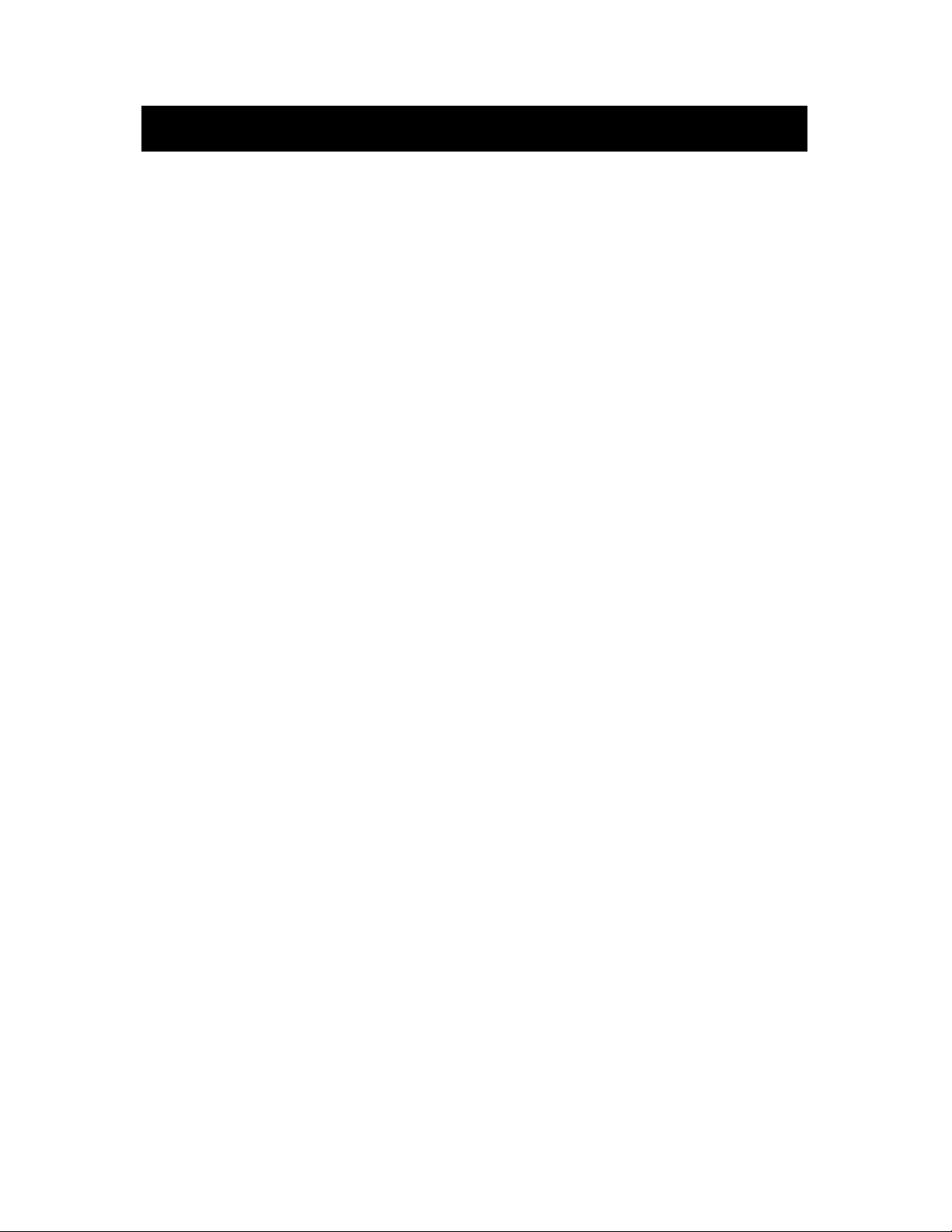
Introduction
1
Félicitations pour votre achat de ce produit Belkin de qualité. Vous pouvez
maintenant profiter des avantages que procure le partage d’imprimantes et de
périphériques, le partage d’un même compte* Internet, l’échange rapide de
données entre ordinateurs raccordés en réseau et les communications par
courrier électronique et Internet. Vous pouvez utiliser le commutateur réseau
pour raccorder des ordinateurs, des commutateurs supplémentaires, des
routeurs-passerelles et d’autres composants réseau. Le présent guide vous
explique comment installer et utiliser le commutateur réseau 10/100 à 5 et 8
ports Belkin.
Caractéristiques :
• Conforme aux normes Ethernet IEEE 802.3 et 802.3u
• Voyants DEL de surveillance du trafic sur le réseau
• Fournit cinq ou huit ports RJ45 de 10/100 Mbit/s à auto-détection
permettant une migration facile d’un réseau 10Base-T à un réseau
100Base-T
• Le port RJ45 pour liaison montante partagée vous permet d’ajouter
facilement des ordinateurs à votre réseau à tout moment
• Une largeur de bande réservée sur chaque port permet d’obtenir un réseau
efficace et sans erreur
Contenu de l’emballage :
• Un commutateur réseau 10/100 Mbit/s à 5 ou 8 ports Belkin
• Un bloc d’alimentation
• Un CD-ROM
• Guide d’utilisation
*Nécessite Windows 98 SE, ME ou 2000
Page 4

F5D5130-5
Commutateur réseau 10/100 à 5 ports
Description du produit
2
Voyants d’activité ou d’état
Fournissent des informations concernant le réseau
Voyant d’alimentation
Indique si l’appareil est sous tension ou hors tension
Ports de réseau local
Branchez vos ordinateurs dans
ces ports
Face avant
Face arrière
Prise de courant continu
Branchez le bloc d’alimentation fourni
dans cette prise
Page 5
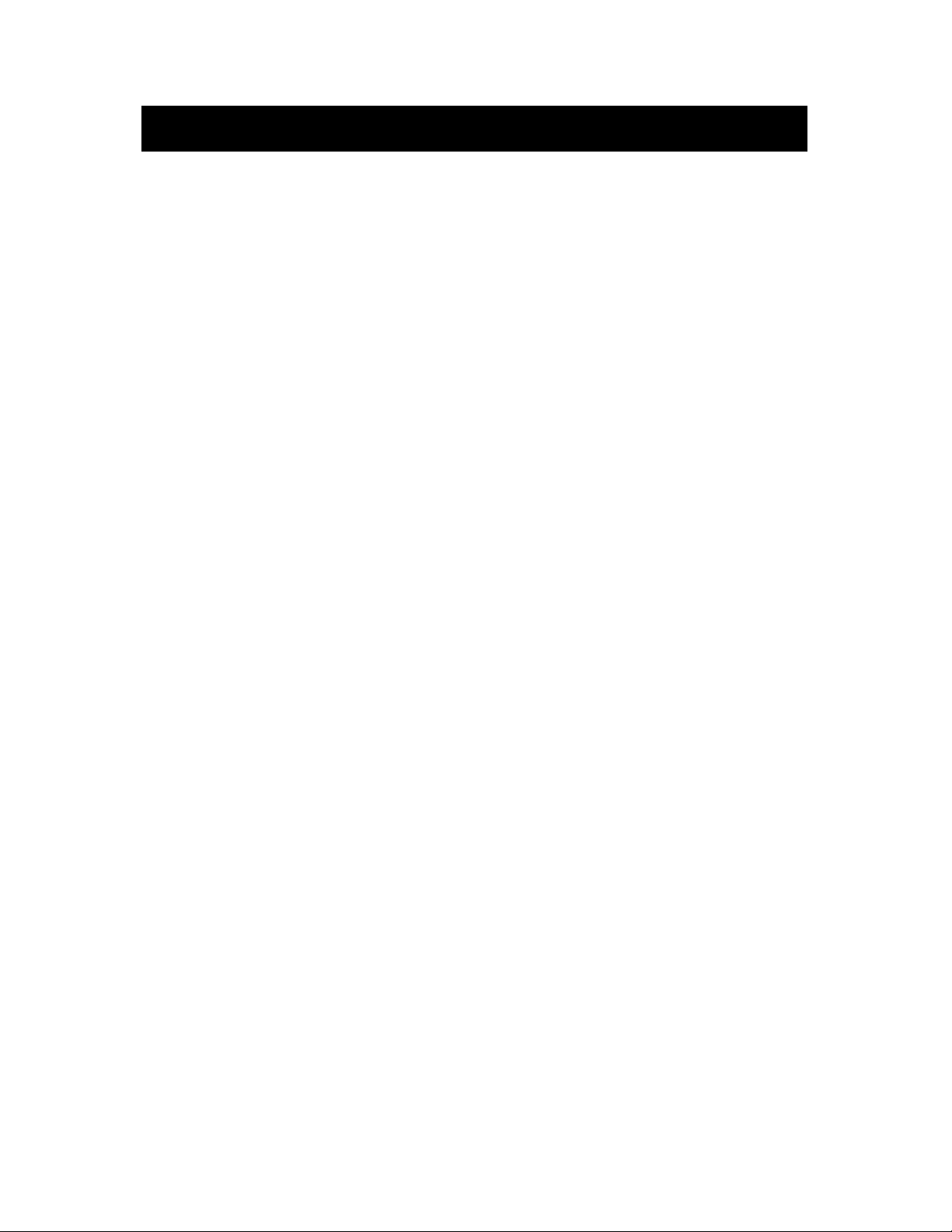
Face avant
Voyant d’alimentation– Lorsqu’il est allumé, indique que le commutateur est
sous tension
Voyants d’activité ou d’état
Ambre–Si le voyant allumé est de couleur ambre, cela signifie qu’il y a
une liaison de 100 Mbit/s (100Base-TX) entre le commutateur à 5
ports et l’ordinateur branché dans ce port.
Vert–Si le voyant allumé est de couleur verte, cela signifie qu’il y a une
liaison de 10 Mbit/s (10Base-T) entre le commutateur à 5 ports et
l’ordinateur branché dans ce port.
Clignotant–Si le voyant de couleur ambre ou verte clignote, cela signifie
que des données circulent entre le commutateur réseau à 5 ports
Belkin et l’ordinateur branché dans ce port.
Face arrière
Prise de courant–Branchez le bloc d’alimentation de 6 V c.c. dans cette prise
Ports–Numérotés de 1 à 5. Branchez le câble réseau de l’adaptateur ou de la
carte d’interface réseau de votre PC dans ces ports. Vous pouvez utiliser
indifféremment n’importe quel de ces ports. Par exemple, dans une
configuration à deux ordinateurs, vous pouvez brancher un ordinateur
dans le port 4 et l’autre, dans le port 1.
Description du produit
3
Page 6
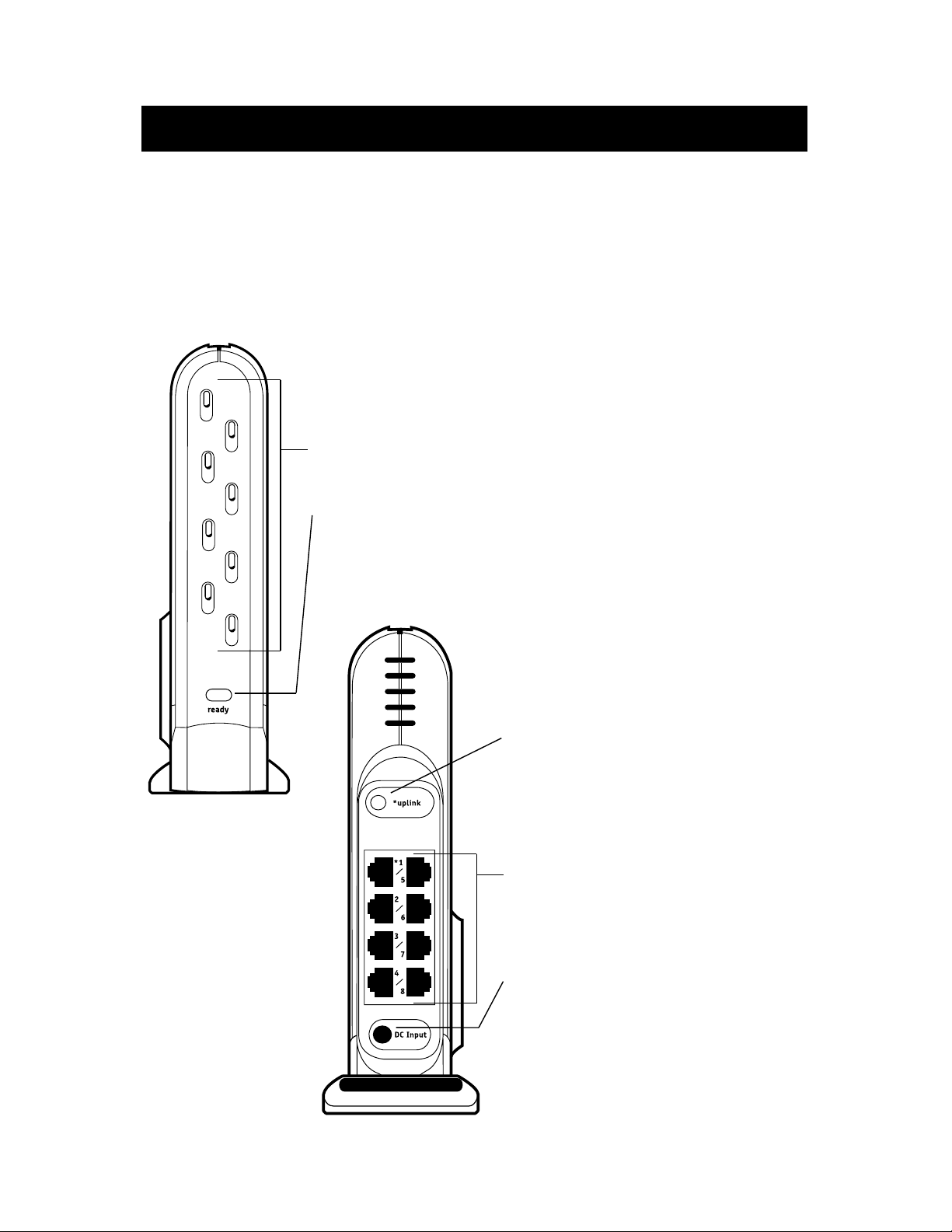
F5D5130-8
Commutateur réseau 10/100 à 8 ports
Description du produit
4
Voyants d’activité ou d’état
Fournissent des informations concernant le réseau
Voyant d’alimentation
Indique si l’appareil est sous tension ou hors tension
Bouton de liaison montante
Permet d’ajouter facilement d’autres
ports à votre réseau
Face avant
Face arrière
Ports de réseau local
Branchez vos ordinateurs dans ces
ports
Prise de courant continu
Branchez le bloc d’alimentation fourni
dans cette prise
Page 7
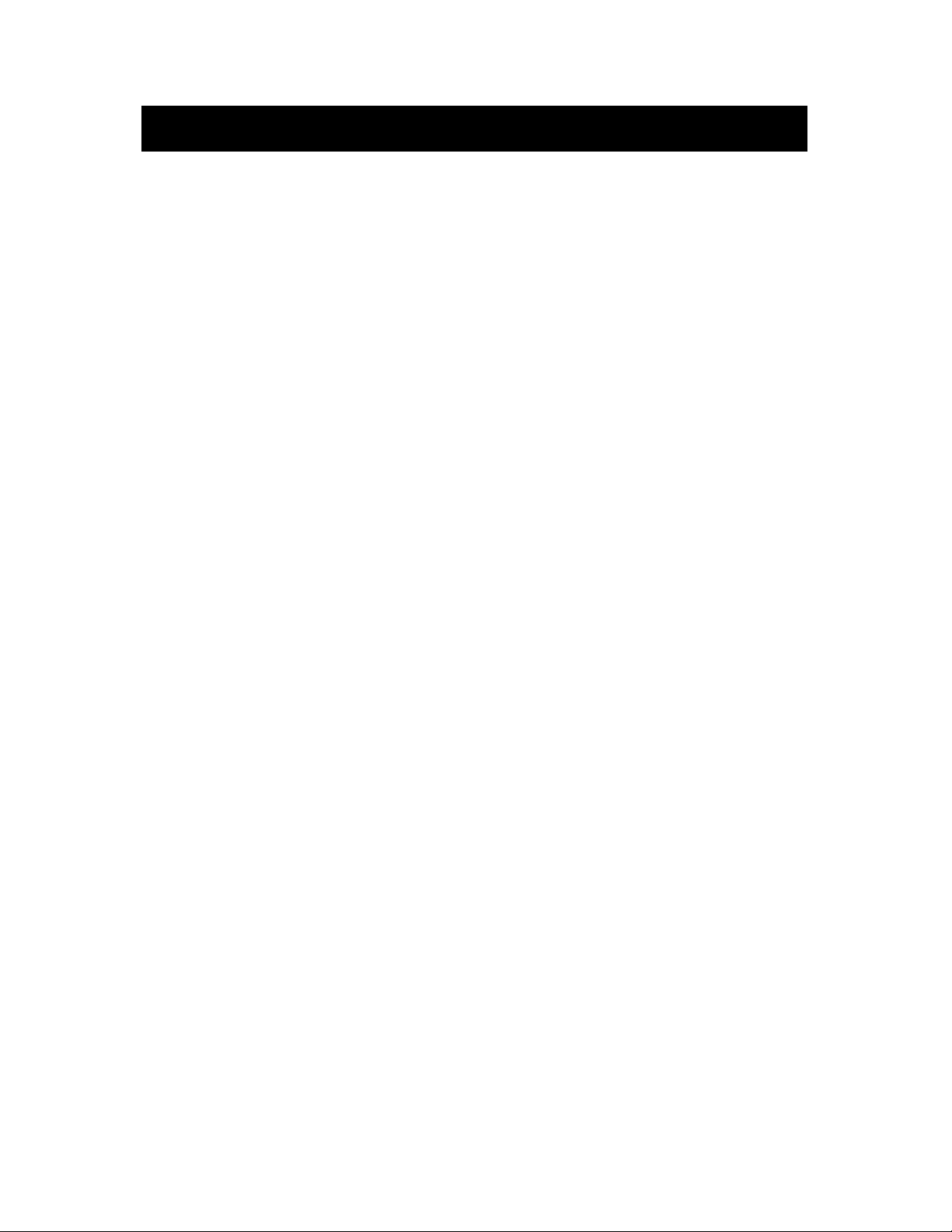
Face avant
Voyant d’alimentation– Lorsqu’il est allumé, indique que le commutateur est
sous tension
Voyants d’activité ou d’état
Ambre–Si le voyant allumé est de couleur ambre, cela signifie qu’il y a
une liaison de 100 Mbit/s (100Base-TX) entre le commutateur à 8
ports et l’ordinateur branché dans ce port.
Vert–Si le voyant allumé est de couleur verte, cela signifie qu’il y a une
liaison de 10 Mbit/s (10Base-T) entre le commutateur à 8 ports et
l’ordinateur branché dans ce port.
Clignotant–Si le voyant de couleur ambre ou verte clignote, cela signifie
que des données circulent entre le commutateur réseau à 8 ports
Belkin et l’ordinateur branché dans ce port.
Face arrière
Prise de courant–Branchez le bloc d’alimentation de 6 V c.c. dans cette prise
Ports–Numérotés de 1 à 8. Branchez le câble réseau de l’adaptateur ou de la
carte d’interface réseau de votre PC dans ces ports. Vous pouvez utiliser
indifféremment n’importe quel de ces ports. Par exemple, dans une
configuration à deux ordinateurs, vous pouvez brancher un ordinateur
dans le port 4 et l’autre, dans le port 1.
Bouton de liaison montante—Poussez ce bouton pour convertir le port 1 en
port de liaison montante, ce qui vous permettra d’ajouter des
commutateurs, routeurs et autres composants réseau.
Description du produit
5
Page 8

Options d’amarrage Belkin
Anneau d’amarrage Belkin
Belkin a conçu les commutateurs SOHO de façon qu’il soit possible de les
relier à d’autres composants réseau Belkin au moyen d’un anneau d’amarrage
situé sur le côté du module. Cet anneau s’ajustera dans l’anneau
correspondant d’un autre produit pour réseau Belkin, comme un routeurpasserelle ou un point d’accès sans fil. Placez simplement les modules côte à
côte et poussez-les l’un contre l’autre.
Montage mural
Belkin fabrique un adaptateur qui vous permet d’installer le commutateur au
mur. Vous pouvez vous le procurer directement à partir de son site Web
(belkin.com). Pour le montage mural, suivez les étapes ci-dessous.
1. Utilisez la plaque de montage comme gabarit et marquez l’emplacement
des vis à l’aide d’un crayon.
2. Percez des trous dans le mur et insérez des douilles (non fournies).
3. Insérez les vis dans les douilles et vissez-les assez profondément en vous
assurant de laisser assez de jeu pour pouvoir glisser la plaque de montage
en place et l’accrocher.
4. Enclenchez la plaque de montage mural dans l’anneau d’amarrage du
commutateur Belkin.
5. Alignez les trous de la plaque de montage avec les têtes des vis et poussez
la plaque sur les vis. Faites glisser le commutateur et la plaque de
montage sur les têtes des vis dans un mouvement vers le bas pour les fixer
au mur.
Options d’amarrage Belkin
6
Page 9
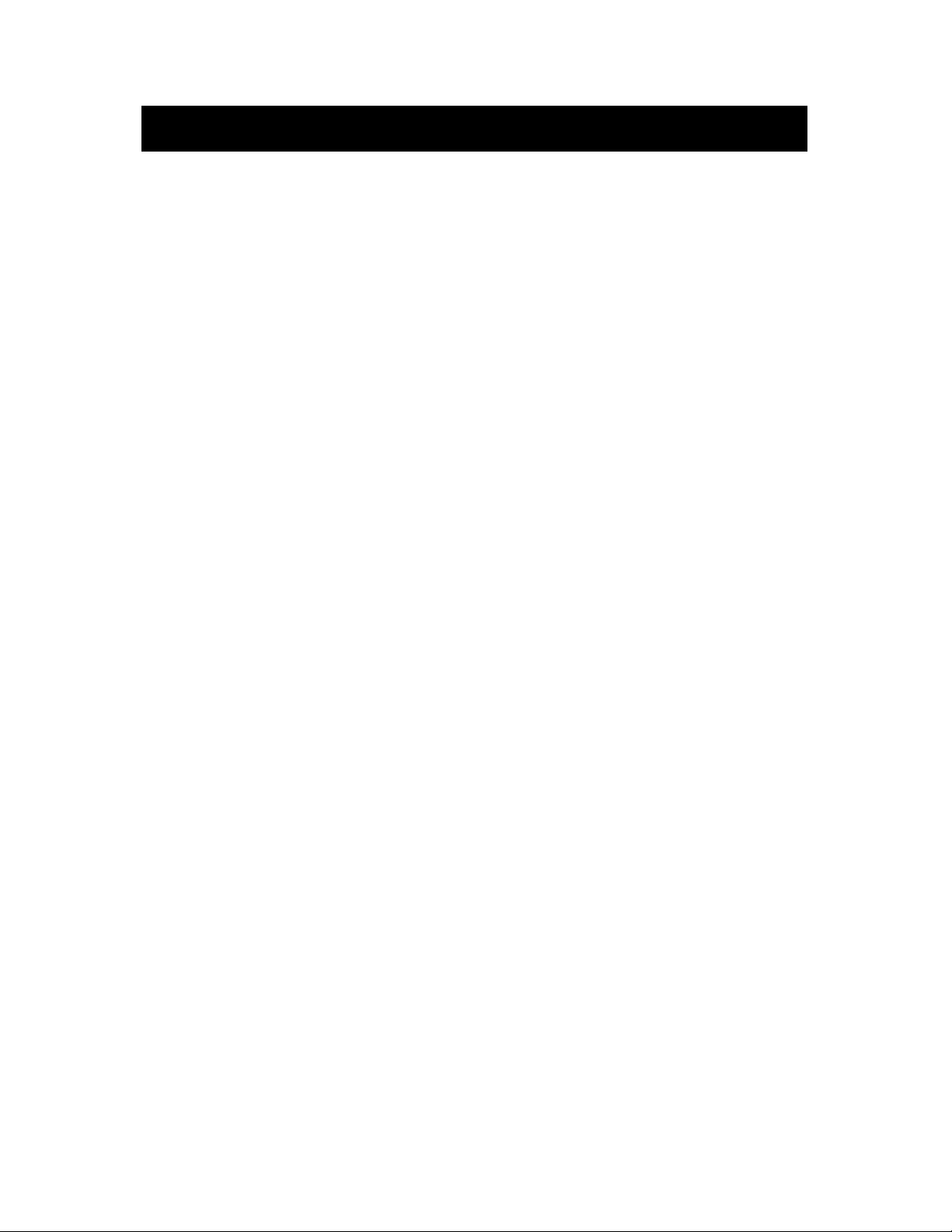
Création de réseau simple
Raccorder plusieurs ordinateurs en réseau au bureau ou à la maison au
moyen d’un commutateur vous permettra de travailler avec d’autres personnes
et de tirer le meilleur profit qui soit de votre équipement. Vous pourrez
partager des fichiers, des imprimantes et même avoir accès à Internet à partir
de chacun des ordinateurs raccordés à votre réseau.
Alors que l’établissement d’un réseau était à une certaine époque une
opération complexe, Windows 95, 98 et les versions suivantes, utilisées de
pair avec des logiciels et des équipements de mise en réseau comme ceux de
Belkin, ont grandement facilité les choses. La section suivante vous aidera à
établir un réseau simple à la maison ou au bureau. Si vous vous raccordez à
un réseau plus vaste déjà existant, nous vous recommandons de consulter
l’administrateur de votre réseau (celui qui l’a créé initialement) pour connaître
les consignes à suivre pour ajouter d’autres ordinateurs.
Raccordement de trois ordinateurs ou plus
Pour créer votre réseau, vous aurez besoin d’un commutateur ou d’un
concentrateur avec suffisamment de ports pour le nombre d’ordinateurs que
vous avez l’intention de brancher maintenant ou dans un avenir prochain. (Le
modèle F5D5130-5 fournit cinq ports et le F5D5130-8, huit ports.) Bien que
les concentrateurs et les commutateurs exécutent la même fonction, ils le font
de façon différente en termes de performance, d’efficacité et de rapidité.
Alors qu’un concentrateur transmet des informations à tous les ordinateurs
dans votre réseau, un commutateur agit de son côté comme « concentrateur
intelligent » grâce à sa fonction de transmission en différé. En effet, cette
fonction conserve l’adresse IP de l’envoyeur et transmet l’information
uniquement au PC spécifié plutôt qu’à l’ensemble du réseau. Une diminution
du trafic sur le réseau et l’élimination du temps requis pour traiter
l’information acheminée à des destinataires qui ne l’ont pas sollicitée
entraînent une réduction considérable des collisions et des pertes de données
Création de réseau simple
7
Page 10

Pour raccorder vos ordinateurs au commutateur Belkin, chacun d’eux doit être
doté d’un adaptateur ou d’une carte d’interface réseau, comme une carte PCI
interne (ordinateurs de bureau), une carte PC (ordinateurs bloc-notes) ou un
adaptateur Ethernet USB (si l’ordinateur a un port USB, ce qui vous évite
d’ouvrir votre PC). Chaque ordinateur est raccordé au commutateur Belkin au
moyen d’un câble CAT5. Vous aurez besoin d’un tel câble pour chaque PC.
1. Assurez-vous de mettre votre commutateur Belkin, votre modem et tous
vos PC hors tension ou de les débrancher du bloc d’alimentation.
2. Installez une carte réseau dans chaque PC (sautez cette étape si cela a déjà
été fait).
3. Connectez la carte réseau de chaque ordinateur au commutateur à l’aide
d’un câble de raccordement Cat5e Ethernet (A3L850-XX-S) à paires
torsadées non blindées (UTP) ou, pour un rendement supérieur, à l’aide
d’un câble de raccordement Cat6 Belkin (A3L980-XX-S).
4. Branchez une extrémité de l’adaptateur du bloc d’alimentation dans la
prise à l’arrière du commutateur et l’autre, dans une prise de courant.
5. Si le voyant d’alimentation est vert, cela signifie que le courant se rend au
commutateur.
6. Allumez vos autres ordinateurs et laissez-les démarrer. Une fois qu’ils ont
démarré, les voyants sur la face avant du commutateur Belkin
(correspondant aux ports dans lesquels des ordinateurs sont branchés)
devraient être allumés. Assurez-vous que vos ordinateurs sont connectés
en vérifiant ces voyants.
Création de réseau simple
8
Page 11

Création de réseau simple
9
Page 12

Installation des pilotes de la carte réseau
Si vous installez un adaptateur/carte d’interface réseau pour la première fois,
assurez-vous qu’il est correctement raccordé avant de commencer à
configurer le logiciel qui permettra à vos ordinateurs de fonctionner ensemble
de façon efficace. (Veuillez vous reporter aux instructions d’installation de
votre adaptateur ou de votre carte d’interface réseau.)
Remarque : Si vous déjà installé l’adaptateur ou la carte d’interface réseau,
vous pouvez sauter à la page 11.
1. Lorsque vous redémarrerez votre ordinateur, Windows détectera
automatiquement la présence d’un nouveau périphérique.
2. L’Assistant « Add New Hardware » (Ajout de nouveau matériel) apparaîtra.
Cliquez sur « Next » (Suivant).
Remarque : Dans Windows 2000 et Me, Windows détectera
automatiquement les pilotes et ne vous demandera pas d’installer les pilotes
Belkin. Sautez à la page 11.
3. Lorsqu’on vous demande « What do you want Windows to do? » (Que
voulez-vous faire ?), choisissez la première option « Search for the best
driver for your device. (Recommended) » (Rechercher le meilleur pilote
pour votre périphérique – Recommandé) et cliquez sur « Next » (Suivant).
4. Sélectionnez « CD-ROM drive » (Lecteur CD-ROM). Insérez le CD-ROM
fourni avec la carte dans votre lecteur et cliquez sur « Next » (Suivant).
5. Windows installera automatiquement les pilotes de la carte réseau et vous
demandera de redémarrer votre ordinateur. Faites-le maintenant.
6. Répétez les étapes 1 à 5 pour chaque adaptateur/carte d’interface dans
votre réseau.
Installation des pilotes de la carte réseau
10
Page 13
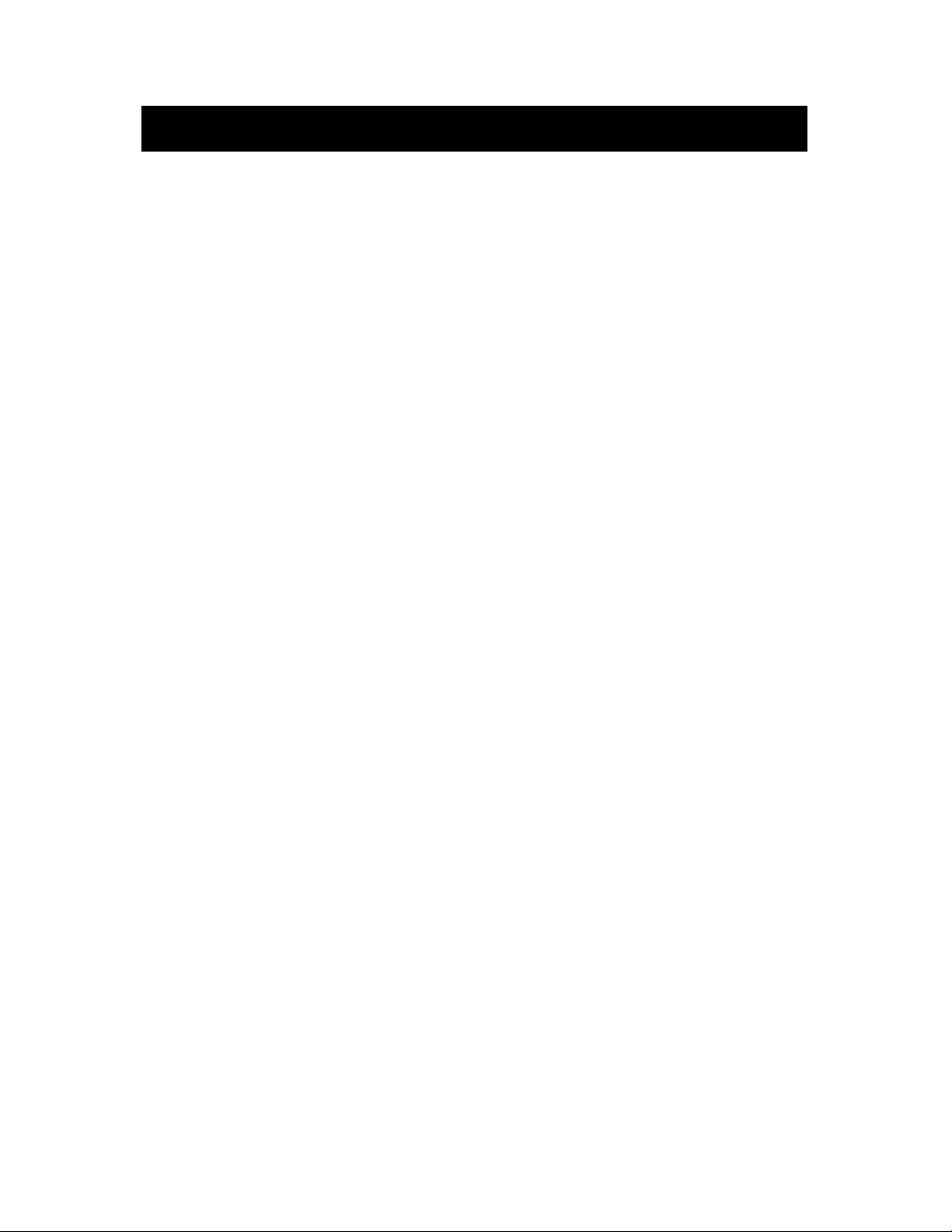
Installation de logiciel SOHO Networking Belkin pour tous les PC de votre
réseau
Maintenant que votre réseau est en place et que les pilotes de l’adaptateur ou
de la carte réseau ont été installés, vous pouvez commencer la configuration.
Pour chaque ordinateur que vous raccordez au commutateur, vous devez
attribuer une adresse réseau qui sera utilisée par les autres ordinateurs. Belkin
a simplifié ce processus en vous fournissant son logiciel SOHO Networking
qui vous permettra de configurer vos ordinateurs.
1. Insérez le logiciel SOHO Networking fourni avec votre commutateur
réseau Belkin dans votre lecteur de CD-ROM.
2. Sur votre bureau, double-cliquez sur « My Computer » (Poste de travail) et
ensuite, sur le lecteur D: (qui est habituellement le lecteur par défaut du
CD-ROM).
3. Double-cliquez sur l’icône Install.exe pour commencer l’installation du
programme sur votre PC. Une fois l’installation terminée, Windows vous
demandera peut-être de redémarrer votre ordinateur. Le cas échéant,
répondez par l’affirmative.
4. Répétez les étapes 1 à 4 pour chaque ordinateur que vous raccordez à
votre réseau.
5. Après avoir installé le logiciel SOHO Networking sur tous vos ordinateurs,
passez à la section suivante.
Installation de logiciel sur tous les PC dans votre réseau
11
Page 14
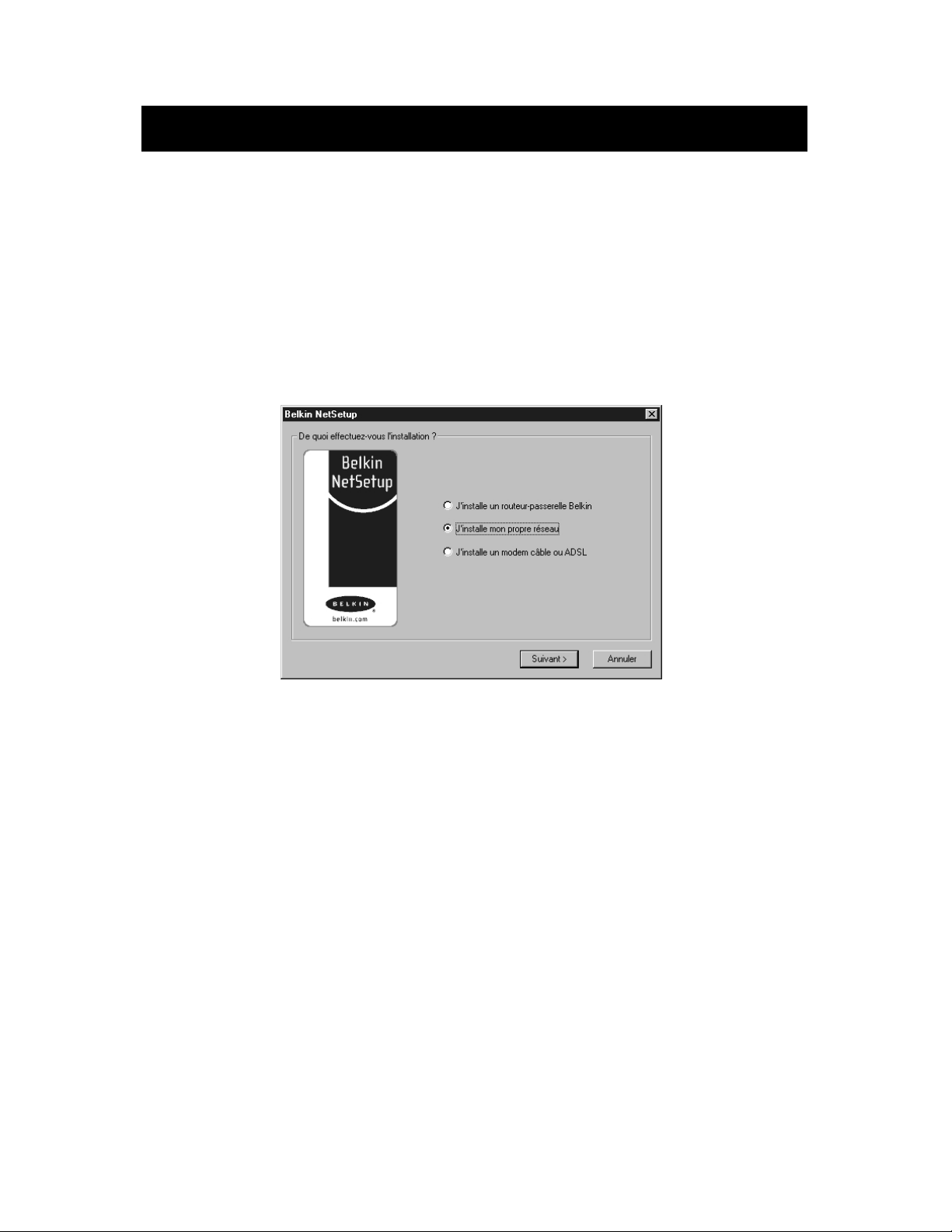
Configuration de votre ordinateur à l’aide de l’utilitaire Belkin NetSetup
1. Après avoir redémarré votre ordinateur, cliquez sur « Start » (Démarrer),
« Programs » (Programmes), mettez en surbrillance Belkin SOHO
Networking et sélectionnez Belkin NetSetup pour lancer cet utilitaire de
configuration convivial. L’écran ci-dessous apparaît :
Configuration de votre ordinateur à l’aide de l’utilitaire Belkin NetSetup
12
Page 15

2. Sélectionnez « I am setting up my own network » (Je configure mon propre
réseau) et cliquez sur « Next » (Suivant). L’écran ci-dessous apparaît :
3. Sélectionnez « I am setting up the first computer in my network » (Je
configure le premier ordinateur de mon réseau) et cliquez sur « Next »
(Suivant).
Configuration de votre ordinateur à l’aide de l’utilitaire Belkin NetSetup
13
Page 16

4. Après avoir sélectionné le mode d’adressage statique ou dynamique,
l’écran suivant apparaît :
5. Dans le champ « Computer Name » (Nom d’ordinateur), tapez un nom
d’ordinateur tel que « Ordinateur 1 ». Ce nom doit être différent pour
chaque ordinateur appartenant au même réseau ou groupe de travail.
6. Dans le champ « Workgroup » (Groupe de travail), tapez un nom tel que
« Mon réseau ». Le nom du groupe de travail doit être le même pour
chaque réseau ou groupe de travail.
Configuration de votre ordinateur à l’aide de l’utilitaire Belkin NetSetup
14
Page 17

7. Utilisez le champ Description pour identifier votre ordinateur de façon
plus précise. Par exemple, tapez une description telle que « Windows
98 ». Vous pouvez taper ce que vous voulez et il n’est pas nécessaire que
cette description soit semblable ou différente d’un ordinateur à l’autre.
Vous pouvez même laisser ce champ en blanc. Cliquez sur « Next »
(Suivant); l’écran suivant apparaît.
8. Si vous voulez autoriser le partage des fichiers et des imprimantes sur cet
ordinateur, sélectionnez « I want to share files and printers on my
computer » (Je veux partager les fichiers et les imprimantes sur mon
ordinateur) et cliquez sur « Finish » (Terminer). L’écran ci-dessous apparaît :
Configuration de votre ordinateur à l’aide de l’utilitaire Belkin NetSetup
15
Page 18

9. NetSetup veut maintenant savoir si vous désirez créer une disquette
d’installation client. Si vous avez d’autres ordinateurs que vous désirez
configurer pour fonctionner en réseau avec le commutateur Belkin,
cliquez sur « Yes » (Oui). Cette opération sauvegardera quelques fichiers
d’installation sur disquette, ce qui vous simplifiera les choses pour la
configuration des ordinateurs suivants. Si vous n’avez pas d’autres
ordinateurs à configurer, cliquez sur « No » (Non) et sautez à la page 17.
10. Si vous avez cliqué sur «Yes » (Oui), on vous demandera d’insérer une
disquette dans le lecteur du PC. Étiquetez la disquette « Belkin
Networking » et insérez-la dans le lecteur. Cliquez sur OK.
11. Une fois que la disquette a été créée, on vous demandera de redémarrer
votre ordinateur. Retirez la disquette du lecteur et laissez votre ordinateur
redémarrer.
Configuration de votre ordinateur à l’aide de l’utilitaire Belkin NetSetup
16
Page 19

Configuration d’ordinateurs additionnels à l’aide du logiciel Belkin NetSetup
Maintenant que le premier ordinateur a été configuré, vous pouvez continuer
la procédure pour tous les autres ordinateurs de votre réseau.
1. Passez à l’ordinateur suivant. Cliquez successivement sur « Start »
(Démarrer), « Programs » (Programmes), Belkin SOHO Networking et
Belkin NetSetup pour lancer cet utilitaire de configuration convivial.
L’écran ci-dessous apparaît :
2. Sélectionnez « I am adding this computer to my network » (J’ajoute cet
ordinateur à mon réseau). Cliquez sur « Next » (Suivant).
Configuration d’ordinateurs additionnels à l’aide de Belkin NetSetup
17
Page 20

3. Windows vous demandera maintenant d’insérer la disquette d’installation
client que vous avez créée dans le lecteur du PC. Insérez la disquette
étiquetée « Belkin Networking » dans le lecteur et cliquez sur OK. L’écran
ci-dessous apparaît :
4. Dans le champ « Computer Name » (Nom de l’ordinateur), tapez un nom
d’ordinateur tel que « Ordinateur 2 ». N’oubliez pas que ce nom doit être
différent d’un ordinateur à l’autre.
5. Dans le champ « Workgroup » (Groupe de travail), vous devez taper le
même nom que vous avez attribué à l’ordinateur précédent. Ne modifiez
pas cette entrée.
6. Tapez une description telle que « Windows 98 ». Vous pouvez taper ce
que vous voulez et il n’est pas nécessaire que cette description soit
semblable ou différente d’un ordinateur à l’autre. Vous pouvez même
laisser ce champ en blanc.
Configuration d’ordinateurs additionnels à l’aide de Belkin NetSetup
18
Page 21

7. Lorsque vous avez fini de remplir les champs, cliquez sur « Next »
(Suivant). L’écran ci-dessous apparaît :
8. Si vous voulez autoriser le partage des fichiers et des imprimantes sur cet
ordinateur, sélectionnez « I want to share files and printers on my
computer » (Je veux partager les fichiers et les imprimantes sur mon
ordinateur) et cliquez sur « Finish » (Terminer). Sinon, sélectionnez « I do
not want to share files and printers on my computer » (Je ne veux pas
partager les fichiers et les imprimantes sur mon ordinateur) et cliquez sur
« Finish » (Terminer).
9. Vous devez maintenant redémarrer votre ordinateur.
10. La configuration de cet ordinateur est maintenant terminée. Répétez ces
étapes pour les autres ordinateurs de votre réseau.
Configuration d’ordinateurs additionnels à l’aide de Belkin NetSetup
19
Page 22

Partage de fichiers et de périphériques
Pour permettre le partage des fichiers et l’accès aux disques durs, lecteurs de
disquette et CD-ROM à tous les ordinateurs dans le réseau, vous devez définir
les paramètres de partage sur chaque ordinateur.
Belkin a simplifié cette tâche en vous fournissant son logiciel NetShare Utility
qui vous permet de définir les options de partage voulues.
1. Cliquez sur « Start » (Démarrer), « Programs » (Programmes) et
sélectionnez Belkin NetShare Utility pour définir vos options de partage.
L’écran ci-dessous apparaît :
Partage de fichiers et de périphériques
20
Page 23

2. L’onglet « Network Info » (Info réseau) vous permet de changer le nom de
l’ordinateur et du groupe de travail en cliquant sur le bouton Change
(Modifier). Vérifiez que les noms de l’ordinateur et du groupe de travail
correspondent à ce que vous avez entré à l’aide de l’utilitaire de
configuration Belkin NetSetup.
3. Si vous cliquez sur l’onglet « File Sharing » (Partage de fichiers), l’écran
suivant apparaît :
Partage de fichiers et de périphériques
21
Page 24

4. Cet écran affiche tous les lecteurs qui peuvent être partagés sur l’ensemble
du réseau. Pour rendre un lecteur accessible à tous les ordinateurs dans
votre réseau, mettez-le en surbrillance dans la colonne de gauche et
cliquez sur « Share » (Partager).
5. Pour mettre fin au partage d’un lecteur, mettez-le en surbrillance dans la
colonne de droite et cliquez sur « Stop Sharing » (Arrêter partage). Il
apparaîtra alors dans la colonne de gauche.
6. Pour définir des options de partage avancées, mettez en surbrillance le
lecteur voulu et cliquez sur le bouton « Properties » (Propriétés); l’écran
suivant apparaît :
Partage de fichiers et de périphériques
22
Page 25

7. Sur cet écran, vous pouvez autoriser le partage de fichiers en mode
Lecture/Écriture ou Lecture seulement. De plus, vous pouvez établir des
mots de passe pour que seuls les utilisateurs autorisés puissent modifier
ces paramètres.
8. Cliquez sur l’onglet « Printers » (Imprimantes); l’écran suivant apparaît :
Partage de fichiers et de périphériques
23
Page 26

9. Cet écran donne la liste de toutes les imprimantes raccordées à votre
ordinateur. Mettez en surbrillance celle que vous désirez partager (ou ne
pas partager) et cliquez sur le bouton « Sharing » (Partager); l’écran
suivant apparaît :
10. Sélectionnez l’option de partage voulue et cliquez sur OK.
11. Le bouton « Connect to Network Printers » (Connecter aux imprimantes
réseau) vous permet de repérer les imprimantes partagées dans votre
réseau. Une fois que vous avez repéré celles que vous voulez partager,
NetShare les installe automatiquement à partir de l’ordinateur hôte.
Partage de fichiers et de périphériques
24
Page 27

Accès aux ressources des autres ordinateurs :
1. Cliquez successivement sur « Start » (Démarrer), « Programs »
(Programmes) et Belkin NetShare Utility. L’écran ci-dessous apparaît :
2. Cliquez sur « Browse Your Network » (Parcourir votre réseau). L’écran cidessous apparaît :
Accès aux ressources des autres ordinateurs
25
Page 28

3. Double-cliquez sur l’icône « Entire Network » (Tout le réseau); votre
groupe de travail apparaît. Cliquez sur votre groupe de travail pour
afficher toutes les ressources disponibles.
OU
1. Pour accéder aux ressources des autres ordinateurs, cliquez sur l’icône
« Network Neighborhood » (Voisinage réseau) ou « My Network Places »
(Mes emplacements réseau) sur votre bureau.
2. Double-cliquez sur l’ordinateur auquel vous désirez avoir accès.
3. Vous avez maintenant accès à tous les fichiers disponibles dans votre
réseau.
Accès aux ressources des autres ordinateurs
26
Page 29

Partage de connexion Internet par logiciel avec plusieurs ordinateurs
Partager un même compte Internet est l’un des principaux avantages de la
mise en réseau de vos ordinateurs. De cette façon, vous n’avez pas besoin de
modems, de lignes téléphoniques ou de comptes Internet distincts pour
chaque ordinateur. En utilisant un logiciel de partage d’Internet sur un
ordinateur connecté en réseau, vous pouvez partager cette connexion avec
tous les ordinateurs dans le réseau.
Le partage d’Internet par logiciel peut être réalisé sur les connexions établies
au moyen d’une ligne commutée (ligne téléphonique normale) ou d’un
modem branché dans le port USB de l’ordinateur. Ce partage peut s’effectuer
à travers le système d’exploitation Windows si l’ordinateur avec connexion
Internet utilise Windows 98 SE, Me ou 2000. Si l’ordinateur sur lequel se
trouve la connexion Internet utilise un autre système d’exploitation, on devra
installer un logiciel de serveur mandataire (proxy). Sur l’ordinateur où se
trouve la connexion Internet, faites ce qui suit.
Partage de connexion Internet par logiciel avec plusieurs ordinateurs
27
Page 30

Partage d’Internet par logiciel
Si vous avez une connexion Internet en service sur un ordinateur tournant
sous Windows 98 SE, Me ou 2000, vous pouvez utiliser les fonctions de
partage de connexion Internet intégrées de votre système d’exploitation. Sur
l’ordinateur où se trouve la connexion Internet, faites ce qui suit.
Configuration d’hôte – Windows 98 SE
1. Ouvrez la fenêtre « My Computer »
(Poste de travail).
2. Double-cliquez sur « Control Panel »
(Panneau de configuration), puis sur
« Add/Remove Programs »
(Ajout/Suppression de programmes) et
sélectionnez l’onglet « Windows
Setup » (Installation de Windows); la
fenêtre suivante s’ouvre :
3. Double-cliquez sur « Internet Tools »
(Outils Internet).
4. Sélectionnez « Internet
Connection Sharing » (Partage de
connexion Internet) et cliquez sur
OK.
Partage de connexion Internet par logiciel avec plusieurs ordinateurs
28
Page 31

5. Cliquez sur « Next » (Suivant); l’écran suivant apparaît.
6. Cliquez sur « Next » (Suivant); l’écran suivant apparaît.
7. Cliquez à nouveau sur « Next » (Suivant).
Partage de connexion Internet par logiciel avec plusieurs ordinateurs
29
Page 32

8. À la question « What type of connection do you use to access the
Internet? » (Quel type de connexion utilisez-vous pour accéder à
Internet ?), sélectionnez la première option « Dial Up Connection »
(Connexion par réseau commuté) et cliquez sur « Next » (Suivant).
9. Le Partage de connexion Internet créera maintenant une disquette de
configuration client pour configurer les navigateurs sur les autres
ordinateurs raccordés à votre réseau personnel, ce qui leur permettra de
partager la connexion Internet.
Partage de connexion Internet par logiciel avec plusieurs ordinateurs
30
Page 33

10. Cliquez sur « Next » (Suivant); l’écran suivant apparaît :
11. Insérez une disquette dans le lecteur A et cliquez sur OK.
12. Vous venez de créer une disquette de configuration client qui vous
permettra de configurer le navigateur sur les autres ordinateurs raccordés
à votre réseau domestique.
Vérification de la configuration d’hôte – Windows 98 SE
1. Cliquez successivement sur « Start »
(Démarrer), « Settings » (Paramètres)
et « Control Panel » (Panneau de
configuration).
2. Double-cliquez sur « Network »
(Réseau); l’écran suivant apparaît :
Remarque : La configuration réseau
comprend maintenant beaucoup plus
d’entrées.
3. Changez le paramètre « Primary
Network Logon » (Ouverture de
session réseau principale) à
« Windows Logon » (Ouverture de
session Windows).
4. Le Partage de connexion Internet a
modifié la liaison avec le protocole
TCP/IP; l’adresse IP a été changée à
192.168.0.1. Il faudra la changer à
« Obtain an IP address
automatically » (Obtenir automatiquement une adresse IP).
Partage de connexion Internet par logiciel avec plusieurs ordinateurs
31
Page 34

5. Double-cliquez sur « TCP/IP- Internet Connection Sharing » (TCP/IPPartage de connexion Internet); l’écran suivant apparaît :
6. Cliquez sur « Obtain an IP address automatically » (Obtenir
automatiquement une adresse IP) et cliquez sur OK.
Configuration des ordinateurs clients
Maintenant que vous avez configuré correctement l’ordinateur hôte, vous
pouvez configurer les autres ordinateurs dans votre réseau pour accéder à un
modem distant.
1. Insérez la disquette de configuration client dans le lecteur A de l’ordinateur
client.
2. Cliquez sur « Start » (Démarrer), « Run » (Exécuter) et tapez
« A:\icsclset.exe » puis cliquez sur OK.
Partage de connexion Internet par logiciel avec plusieurs ordinateurs
32
Page 35

3. L’écran « Browser Setup Wizard » (Assistant Configuration de l’explorateur)
apparaît. Cliquez sur « Next » (Suivant).
4. L’Assistant vérifiera maintenant les paramètres du navigateur. Cliquez sur
« Next » (Suivant).
Partage de connexion Internet par logiciel avec plusieurs ordinateurs
33
Page 36

5. La configuration du navigateur est maintenant terminée. Cliquez sur
« Finish » (Terminer).
Vérification de la configuration client
Pour accéder à Internet à partir d’un
ordinateur partageant une connexion,
assurez-vous que les paramètres
TCP/IP de votre carte réseau sont
définis correctement en faisant ceci :
1. Dans la Panneau de configuration,
double-cliquez sur l’icône
« Network » (Réseau).
2. Dans la liste des composants
réseau, cliquez sur TCP/IP associé
à la carte réseau et ensuite, sur
« Properties » (Propriétés).
Partage de connexion Internet par logiciel avec plusieurs ordinateurs
34
Page 37

3. L’écran ci-dessous apparaît. Sélectionnez « Obtain an IP address
automatically » (Obtenir automatiquement une adresse IP).
4. Cliquez sur l’onglet « WINS
Configuration » (Configuration
WINS) et cochez la case « Use
DHCP for WINS resolution »
(Utiliser DHCP pour la
résolution WINS).
Partage de connexion Internet par logiciel avec plusieurs ordinateurs
35
Page 38

5. L’écran ci-dessous apparaît. Sélectionnez « Obtain an IP address
automatically » (Obtenir automatiquement une adresse IP).
6. Cliquez sur l’onglet « WINS
Configuration » (Configuration
WINS) et cochez la case « Use
DHCP for WINS resolution »
(Utiliser DHCP pour la
résolution WINS).
Partage de connexion Internet par logiciel avec plusieurs ordinateurs
36
36
Page 39

7. Cliquez sur l’onglet « Gateway »
(Passerelle) et supprimez toute
passerelle déjà installée, s’il y a
lieu.
8. Cliquez sur l’onglet « DNS
Configuration » (Configuration
DNS) et sélectionnez « Disable
DNS » (Désactiver DNS).
9. Cliquez sur OK pour confirmer les
nouveaux paramètres TCP/IP.
10. Cliquez à nouveau sur OK pour
mettre à jour votre nouvelle
configuration réseau.
11. Toute modification apportée à la
configuration réseau nécessite le
redémarrage du système.
Partage de connexion Internet par logiciel avec plusieurs ordinateurs
37
Page 40

Configuration d’hôte – Windows Me
1. Sur votre bureau, double-cliquez sur « My Network Places » (Mes
emplacements réseau); l’écran suivant apparaît :
2. Double-cliquez sur « Home Networking Wizard » (Assistant réseau
domestique); l’écran suivant apparaît : Cliquez sur « Next » (Suivant).
Partage de connexion Internet par logiciel avec plusieurs ordinateurs
38
Page 41

3. L’écran ci-dessous apparaît. Cliquez sur «Yes » (Oui) si vous utilisez
Internet sur cet ordinateur, sélectionnez « A direct connection to my ISP
using the following device: » (Connexion directe à mon ISP à partir de ce
périphérique) et ensuite, sélectionnez le périphérique que vous utilisez
pour vous connecter à Internet.
4. On vous demandera ensuite si « vous voulez que d’autres ordinateurs dans
votre réseau domestique utilisent la connexion Internet sur cet
ordinateur. » Cliquez sur « Yes » (Oui) et sélectionnez le périphérique qui
raccorde l’ordinateur hôte à votre réseau domestique si vous voulez
activer le partage de connexion Internet. Cliquez sur « Next » (Suivant).
Partage de connexion Internet par logiciel avec plusieurs ordinateurs
39
Page 42

5. Lorsque l’écran suivant apparaît, tapez un nom d’ordinateur et de groupe
de travail et cliquez sur « Next » (Suivant).
6. L’écran ci-dessous apparaît. Cochez les cases si vous voulez partager vos
fichiers et imprimantes avec les autres ordinateurs dans le réseau. Cliquez
sur « Next » (Suivant).
Remarque : Pour permettre l’accès à d’autres ressources sur l’ordinateur qui
n’apparaissent pas à l’écran
ci-dessus, double-cliquez
sur « My Computer »
(Poste de travail). À l’aide
du bouton droit de la
souris, cliquez sur les
ressources que vous voulez
partager et sélectionnez
« Sharing » (Partager) au
menu qui s’affiche.
Partage de connexion Internet par logiciel avec plusieurs ordinateurs
40
Page 43

7. On vous demandera maintenant de créer une disquette d’installation pour
permettre l’utilisation du réseau domestique sous Windows 98 et
Windows 95. Pour créer une disquette d’installation, sélectionnez la
première option et cliquez sur « Next » (Suivant).
8. Insérez une disquette dans le lecteur et cliquez sur « Next » (Suivant).
9. Ceci met fin au « Home Networking Wizard » (Assistant réseau
domestique); cliquez sur « Finish » (Terminer) pour apporter les
modification voulues.
Partage de connexion Internet par logiciel avec plusieurs ordinateurs
41
Page 44

Configuration des ordinateurs clients
1. Insérez la disquette d’installation dans le lecteur de l’ordinateur client.
Cliquez sur « Start » (Démarrer), « Run » (Exécuter) et tapez
« A:\setup.exe » puis cliquez sur OK. L’écran ressemblera à ceci :
2. Cela vous amène à l’écran d’accueil du « Home Networking Wizard »
(Assistant réseau domestique). Cliquez sur « Next » (Suivant); l’écran
suivant apparaît.
Partage de connexion Internet par logiciel avec plusieurs ordinateurs
42
Page 45

3. Cliquez sur « Yes » (Oui) si vous utilisez Internet sur cet ordinateur et
sélectionnez « A connection to another computer on my home network
that provides direct access to my Internet Service Provider » (Une
connexion à un autre ordinateur sur mon réseau domestique qui permet
un accès direct à mon fournisseur de service Internet) et cliquez sur
« Next » (Suivant). L’écran ci-dessous apparaît :
4. Assurez-vous de changer de nom d’ordinateur mais de garder le même
nom de groupe de travail. Cliquez sur « Next » (Suivant). L’écran cidessous apparaît :
Partage de connexion Internet par logiciel avec plusieurs ordinateurs
43
Page 46

5. Cochez les cases correspondant aux ressources que vous voulez partager
avec les autres ordinateurs dans le réseau. Cliquez sur « Next » (Suivant).
Remarque : Pour permettre
l’accès à d’autres ressources
sur l’ordinateur qui
n’apparaissent pas à l’écran
ci-dessus, double-cliquez sur
« My Computer » (Poste de
travail). À l’aide du bouton
droit de la souris, cliquez sur
les ressources que vous voulez
partager et sélectionnez
« Sharing » (Partager) au
menu qui apparaît; indiquez
le niveau d’accès autorisé et
cliquez sur OK.
6. L’écran ci-dessous apparaît :
7. Cliquez sur « No » (Non) car vous
avez déjà créé une disquette
d’installation de réseau
domestique sur l’ordinateur hôte.
Cliquez sur « Next » (Suivant)
pour terminer la configuration du
réseau client.
Partage de connexion Internet par logiciel avec plusieurs ordinateurs
44
Page 47

Commutateur réseau 10/100 à 5 ou 8 ports
Normes réseau : IEEE802.3, 802.3u 10Base-T Ethernet,
100Base-Tx Fast Ethernet
Protocole : CSMA/CD
Ports : Ports RJ45 10/100Base-T 5 x ou 8 x à auto-
détection, port(s) RJ45 à liaison montante
(F5D5130-5) et port RJ45 à liaison montante
partagée (F5D5130-8)
Adresse MAC : Limite de 1 024 adresses MAC Unicast
Adresses MAC Multicast illimitées
Taille maximale des trames : 1 522 octets (F5D5130-5), 1 536 octets (F5D5130-8)
Mémoire tampon : 1 Mo
Vitesse de chaque port : 10 ou 100 Mbit/s (en semi-duplex)
20 ou 200 Mbit/s (en duplex intégral)
VOYANTS : Liaison/Activité (sur chaque port), 10/100 Mbit/s
(par port) et alimentation
Caractéristiques du produit
45
Page 48

Déclaration de conformité FCC/CE et Garantie
46
Déclaration FCC
Déclaration de conformité CE
Nous, Belkin Components, déclarons sous notre seule responsabilité que le produit F5D5130t5 et
F5D5130t8, auquel se réfère la présente déclaration, est conforme aux EN55022, EN61000-3-2,
EN61000-3-3 et EN55024.
Garantie à vie limitée de Belkin Components
Belkin Components garantit ce produit à vie contre tout défaut de matériau et de fabrication. Si
l’appareil s’avère défectueux, Belkin le réparera ou le remplacera gratuitement, à sa convenance, à
condition que le produit soit retourné, port payé, pendant la durée de la garantie, au dépositaire Belkin
agréé duquel le produit a été acheté. Une preuve d’achat peut être exigée.
La présente garantie est caduque si le produit a été endommagé par accident, abus, usage impropre ou
mauvaise application, si le produit a été modifié sans autorisation écrite de Belkin, ou si un numéro de
série Belkin a été supprimé ou rendu illisible.
LA GARANTIE ET LES VOIES DE RECOURS SUSMENTIONNÉES FONT FOI EXCLUSIVEMENT ET
REMPLACENT TOUTES LES AUTRES, ORALES OU ÉCRITES, EXPLICITES OU IMPLICITES. BELKIN
REJETTE EXPRESSÉMENT TOUTES LES GARANTIES IMPLICITES, Y COMPRIS MAIS SANS
RESTRICTION, LES GARANTIES AFFÉRENTES À LA QUALITÉ LOYALE ET MARCHANDE ET À LA
POSSIBILITÉ D’UTILISATION À UNE FIN DONNÉE.
Aucun dépositaire, représentant ou employé de Belkin n’est habilité à apporter des modifications ou
adjonctions à la présente garantie, ni à la proroger.
BELKIN N’EST PAS RESPONSABLE DES DOMMAGES SPÉCIAUX, DIRECTS OU INDIRECTS,
DÉCOULANT D’UNE RUPTURE DE GARANTIE, OU EN VERTU DE TOUTE AUTRE THÉORIE
JURIDIQUE, Y COMPRIS MAIS SANS RESTRICTION LES PERTES DE BÉNÉFICES, TEMPS D’ARRÊT,
FONDS DE COMMERCE, REPROGRAMMATION OU REPRODUCTION DE PROGRAMMES OU DE
DONNÉES MÉMORISÉS OU UTILISÉS AVEC DES PRODUITS BELKIN OU DOMMAGES CAUSÉS À CES
PROGRAMMES OU À CES DONNÉES.
DÉCLARATION DE CONFORMITÉ À LA RÉGLEMENTATION
FCC EN MATIÈRE DE COMPATIBILITÉ ÉLECTROMAGNÉTIQUE
Nous, Belkin Components, sis au 501 West Walnut Street, Compton CA 90220, États-Unis, déclarons
sous notre seule responsabilité que le produit
F5D5130t5
F5D5130t8
auquel se réfère la présente déclaration, est conforme aux normes énoncées à l’alinéa 15 de la
réglementation FCC. Le fonctionnement est assujetti aux deux conditions suivantes : (1) cet appareil
ne peut pas provoquer d’interférence nuisible et (2) cet appareil doit accepter toute interférence
reçue, y compris des interférences pouvant entraîner un fonctionnement non désiré.
Page 49

Belkin Components
501 West Walnut Street
Compton • CA • 90220 • États-Unis
Tél : (310) 898.1100
Fax : (310) 898.1111
Belkin Components, Ltd.
Unit 13 • Gatelodge Close • Round Spinney
Northampton • NN3 8RX • Royaume-Uni
Tél : +44 (0) 1604678300
Fax : +44 (0) 1604678330
Belkin Components B.V.
Starparc Building • Boeing Avenue 333
1119 PH Schiphol-Rijk • Pays-Bas
Tél : +31 (0) 20 654 7300
Fax : +31 (0) 20 654 7349
Belkin Components, Ltd.
7 Bowen Cresent • West Gosford
NSW 2250 • Australie
Tél : +61 2 4372 8600
Fax : +61 (2) 43254277
P73905
© 2001 Belkin Components. Tous droits réservés.
Toutes les marques de commerce sont des marques déposées des fabricants respectifs énumérés.
